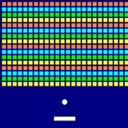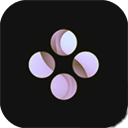win10共享打印机需要权限与网络凭证的解决方法
2025-04-01 14:08:25 小编:银月游戏网
共享打印机是办公室或家庭多设备协作的常用功能,但许多用户在使用Win10系统共享打印机时,常会遇到“需要权限”或“网络凭证验证失败”问题。下面一起来看看解决方法吧。

按下 Win+R 输入 control 打开控制面板,进入 网络和共享中心 → 更改高级共享设置。
确保当前网络(如“专用网络”)的网络发现和文件和打印机共享选项均为启用状态。

右键点击“此电脑”→ 属性 → 查看“域或工作组”。
所有共享设备需处于同一工作组(默认一般为WORKGROUP),若不一致需点击“更改”统一修改。

进入 控制面板 → 设备和打印机,右键点击目标打印机 → 打印机属性 → 共享选项卡。
勾选共享这台打印机,并设置一个简单易记的共享名。

在打印机属性的 安全 选项卡中,检查用户组(如Everyone、Guest)是否拥有打印权限。
若缺少权限,可勾选“允许”。

按下 Win+R 输入 lusrmgr.msc → 进入 本地用户和组 → 用户。
双击 Guest 账户 → 取消勾选账户已禁用,并确保密码永不过期。
四、防火墙与系统服务1. 放行防火墙限制进入 控制面板 → 系统和安全→Windows Defender 防火墙 → 允许应用或功能通过防火墙。
确保 文件和打印机共享 选项在“专用”和“公用”网络均被勾选。

按下 Win+R 输入 services.msc并按回车键 → 找到 Print Spooler 服务。
右键选择 重新启动,清除可能卡住的打印任务。

下载“本站”软件自动检测打印机驱动故障,并一键匹配安装最新驱动。
只需打开软件,点击“立即检测”按钮,软件会自动检测打印机状态。
等待扫描完成后,如果发现打印机异常,点击“一键修复”即可修复打印机问题。

按下 Win+R 输入 control userpasswords2 → 进入 高级 选项卡 → 点击“管理密码”删除旧的网络凭证。
3、使用IP地址直连在连接端输入 \主机IP地址(如 \192.168.1.100)直接访问共享打印机。
以上就是win10共享打印机需要权限与网络凭证的解决方法,希望对你有所帮助。如果有遇到打印机连接、共享、报错等问题,可以下载“打印机卫士”进行立即检测,只需要一步便可修复问题,提高大家工作和打印机使用效率。
- 猜你喜欢
-
 小海星派对软件下载免费版9.9MB游戏下载
小海星派对软件下载免费版9.9MB游戏下载 -
 盛唐烟雨手游vivo版9.9MB游戏下载
盛唐烟雨手游vivo版9.9MB游戏下载 -
 对聊交友app官方下载9.9MB游戏下载
对聊交友app官方下载9.9MB游戏下载 -
 中职篮全力以赴ios版9.9MB游戏下载
中职篮全力以赴ios版9.9MB游戏下载 -
 王者荣耀国际服云游戏9.9MB游戏下载
王者荣耀国际服云游戏9.9MB游戏下载 -
 牵爱交友app下载9.9MB游戏下载
牵爱交友app下载9.9MB游戏下载 -
 陆军大亨汉化版9.9MB游戏下载
陆军大亨汉化版9.9MB游戏下载 -
 枕聊语音最新版2025下载9.9MB游戏下载
枕聊语音最新版2025下载9.9MB游戏下载 -
 天仙月vivo版9.9MB游戏下载
天仙月vivo版9.9MB游戏下载
- 相关手机游戏
-
 旺旺商聊app下载官方手机版9.9MB游戏下载
旺旺商聊app下载官方手机版9.9MB游戏下载 -
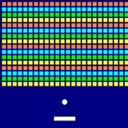 Many Bricks手机版9.9MB游戏下载
Many Bricks手机版9.9MB游戏下载 -
 欢乐水果派消除版9.9MB游戏下载
欢乐水果派消除版9.9MB游戏下载 -
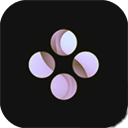 skyline模拟器官方版(附密钥文件)9.9MB游戏下载
skyline模拟器官方版(附密钥文件)9.9MB游戏下载 -
 麦可app下载安装最新版9.9MB游戏下载
麦可app下载安装最新版9.9MB游戏下载 -
 盛唐烟雨手游华为版9.9MB游戏下载
盛唐烟雨手游华为版9.9MB游戏下载 -
 Summer安卓最新版下载9.9MB游戏下载
Summer安卓最新版下载9.9MB游戏下载 -
 Wakey屏幕常亮app9.9MB游戏下载
Wakey屏幕常亮app9.9MB游戏下载 -
 未来信封app最新版本下载9.9MB游戏下载
未来信封app最新版本下载9.9MB游戏下载
- 推荐游戏新闻
- 最新手机精选
-
 Tickle Kuri2025-03-12游戏下载 | 10.05MB
Tickle Kuri2025-03-12游戏下载 | 10.05MB -
 黑暗密语2内置菜单(Dark Riddle Story mode)2025-03-05游戏下载 | 181.6MB
黑暗密语2内置菜单(Dark Riddle Story mode)2025-03-05游戏下载 | 181.6MB -
 火箭模拟器内置菜单2025-03-04游戏下载 | 410.0MB
火箭模拟器内置菜单2025-03-04游戏下载 | 410.0MB -
 傲气雄鹰重装上阵中文版安卓2025-03-04游戏下载 | 27MB
傲气雄鹰重装上阵中文版安卓2025-03-04游戏下载 | 27MB -
 透明人间君的日常2025-03-05游戏下载 | 566.65MB
透明人间君的日常2025-03-05游戏下载 | 566.65MB -
 魔性宝盒丢失的碎片(Boxes Lost Fragments)2025-03-05游戏下载 | 72.9MB
魔性宝盒丢失的碎片(Boxes Lost Fragments)2025-03-05游戏下载 | 72.9MB